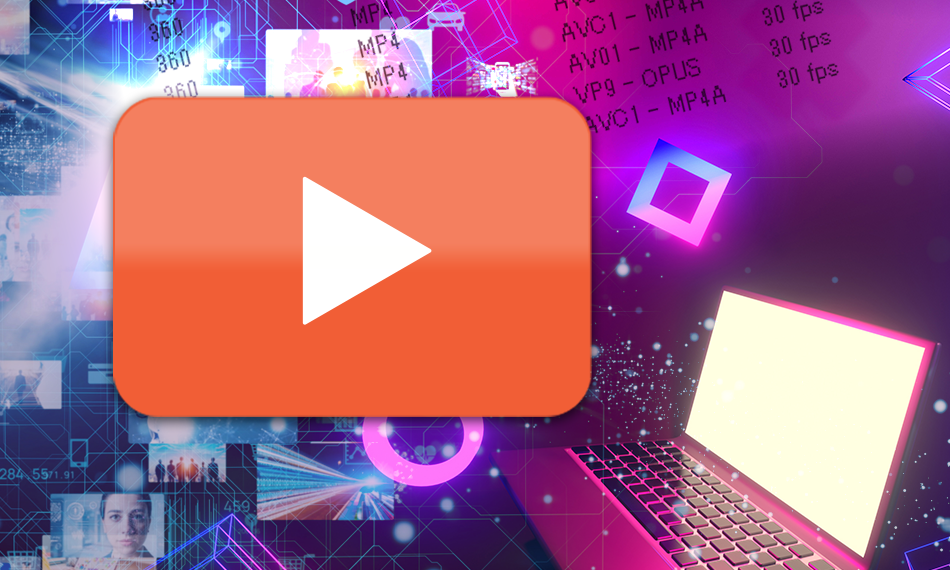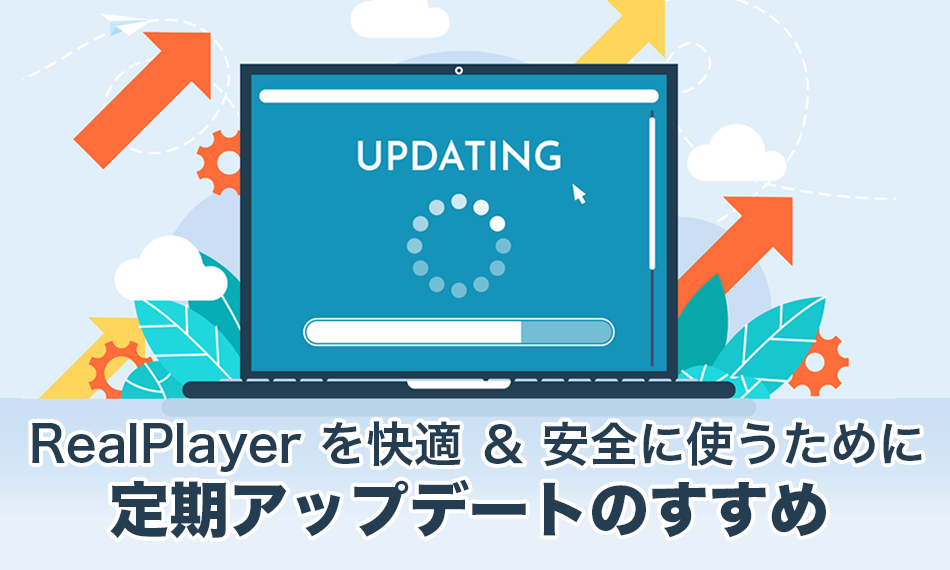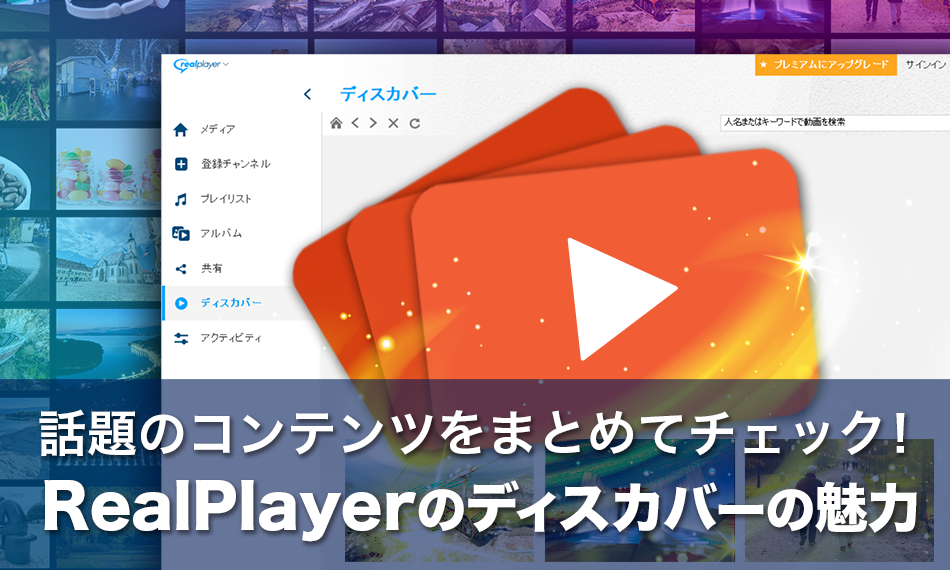便利な RealPlayer の YouTube 活用術 – YouTube チャンネル登録機能
RealPlayer では、YouTube の動画を複数同時ダウンロード、音声ファイルのみのダウンロード、動画をダウンロード中、あるいはダウンロードすること無く、RealPlayer で間断無く動画を再生するなど、便利な有償機能がいくつかありますが、今回は、YouTube の複数の特定チャンネルをフォローしている方には利便性の高い、チャンネル登録機能についてご紹介します。
注)本記事内の RealPlayer の画面写真は、すべて RealPlayer バージョン 22 のものです。 (現在は、バージョン 24 で、メニュー表示等一部相違します)
注)違法にアップロードされた動画のダウンロードは違法行為です。また合法にアップロードされた動画のダウンロードについても、各動画配信サイトの規約を必ず確認してください。
チャンネル登録機能について
RealPlayer のチャンネル登録機能では、お好みのチャンネルを YouTube のサイト上で登録することで、チャンネル登録完了後、自動的に最新の 5 本(設定で変更可)の動画がRealPlayer のライブラリにダウンロードされます。
また、RealPlayer は毎日登録したチャンネルの動画のアップロード状況をバックグラウンドで確認するため、登録したチャンネルに新たな動画が追加された場合、自動的に最新動画がライブラリにダウンロードされるため、都度 YouTube のチャンネルへアクセスする手間が省けます。
またチャンネル登録は複数の登録も可能で、フォローをやめたい時には、簡単に登録解除もできます。さらに、登録したチャンネルの最新動画のチェックについても、手動でRealPlayer から簡単にできるほか、ダウンロードする動画の画質も設定画面で簡単に変更ができます。
YouTube のチャネル登録方法
1. ブラウザで YouTube にアクセスし、お好みのチャンネルの動画を再生した際に表示されるダウンロードボタンで、
「チャンネルを登録する」をクリック

2. RealPlayer が自動的に起動後、表示された「チャンネルを追加」画面で、「登録する」をクリック。
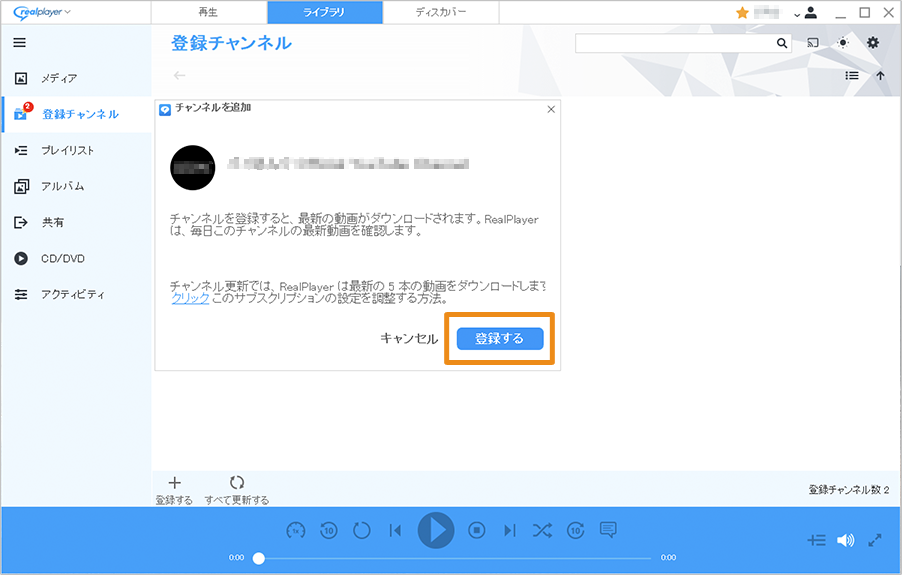


3. チャンネルを登録完了すると、「登録チャンネル」欄に登録したチャンネルのアイコンが表示され、最新の動画がライブラリに自動的にダウンロードされます。(「アクティビティ」で動画のダウンロード状況が確認できます)

4. 登録したチャンネルで新しい動画がダウンロードされた場合、登録チャンネルの緑のアイコンに「○個新しい動画」という表示がされます。動画を確認する場合には、左カラムの「メディア」をクリックしてください。

5. 手動で登録チャンネルの最新状況を確認する場合には、「すべて更新する」をクリックして、確認してください。

6. 登録したチャネルを解除したい場合には、当該チャンネルのアイコン上で、右クリックし、表示されたメニューで
「登録を解除(U)」をクリックしてください。なお、登録を解除しても、既にダウンロードされた動画は、ライブラリにそのまま残ります。

今回ご紹介した有償機能をご利用するには、サインインが必要となります。
サインインの方法については、こちらのページをご参照ください。
また、「 YouTube や人気動画サイトから動画をダウンロードする方法」や、「最新版 RealPlayer の便利な有料機能」の記事もありますので、是非ご参照ください。
シェアする